Просмотр отчета по пользователю
При просмотре данных отчета по пользователю в области отображения результатов в заголовке указывается название отчета, имя выбранного пользователя, период формирования отчета и фактический отчетный период, также в соответствующих разделах отображается статистика по данным перехвата, компьютерной активности пользователя и статистика использования приложений.
Система выполняет автоматическое перестроение отчёта по пользователю при обновлении контактных данных соответствующего пользователя (при обновлении контактных данных, вся информация, перехваченная по вновь выявленным учетным записям, принадлежащим пользователю, будет добавлена в результаты текущего отчета). В момент обновления информации выводится соответствующее предупреждающее сообщение. Следует дождаться завершения процесса обновления для просмотра актуальных результатов отчета.
Содержание отчета по пользователю определяется настройками, доступными при добавлении отчета или его редактировании, как описано в пунктах Параметры отчета по пользователю и Изменение параметров отчета. Результаты отчётов по пользователям автоматически обновляются при обновлении контактных данных пользователей (например, если к указанному пользователю были привязаны новые учетные записи).
Заголовок отчета

Поле Отчет по пользователю содержит имя пользователя, по которому построен отчет.
Поле Период формирования отчета содержит информацию о выбранном типе отчетного периода.
Для того, чтобы построить отчет с текущими параметрами для другого пользователя сети либо изменить период формирования отчета по текущему пользователю, нажмите ссылку Изменить напротив соответствующего поля и внесите изменения в соответствии с рекомендациями пункта Параметры отчета по пользователю. Для сохранения изменений нажмите ОК напротив соответствующего поля.
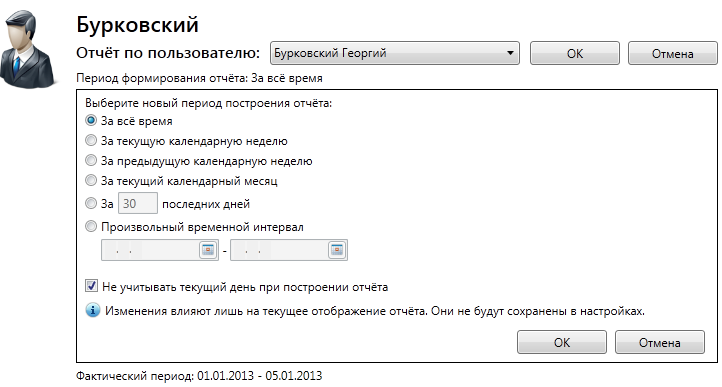
Изменения, внесенные в окне отображения результатов, приводят к перестроению отчета, но не влияют на настройки его параметров.
Поле Фактический период содержит точный интервал дат, перехваченные данные за который учитывались при формировании отчета.
Статистика перехвата данных
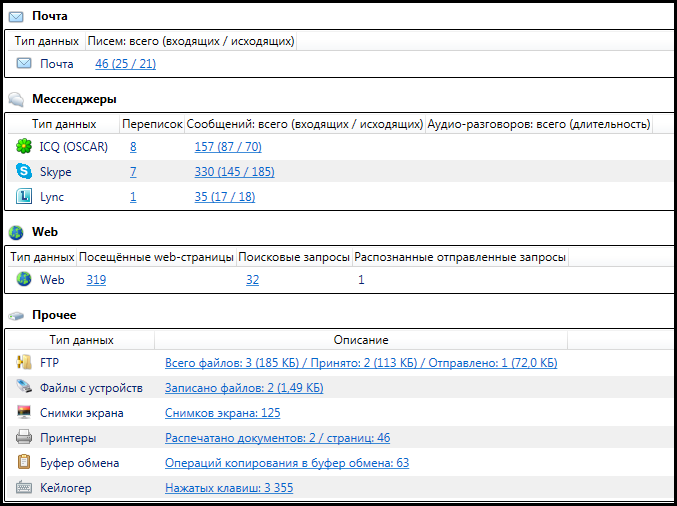
Поля раздела Статистика перехвата данных содержат статистическую информацию по перехвату типов данных, указанных при редактировании отчета по выбранному пользователю. Количественные значения всех полей являются интерактивными. Для перехода к просмотру списка перехваченных данных определенного типа и их содержимого, щелкните по соответствующему числовому значению - список данных откроется в новой вкладке.
Поле Почта содержит сведения об общем количестве писем, отправленных и полученных пользователем по протоколам POP3, IMAP, SMTP и MAPI, а также количестве входящих и исходящих писем.
Поле Мессенджеры содержит сведения об используемых коммуникационных программах, количестве переписок, количестве сообщений(общем, входящих и исходящих), количестве аудио-разговоров и их длительности (если таковые имеются).
Поле Web содержит статистику по активности пользователя в сети Интернет: количество посещенных web-страниц, поисковых запросов, распознанных запросов(сообщения на форумах, заполнение форм, др. ).
Поле Прочее содержит статистику о количестве файлов, переданных по протоколу FTP, скопированных на внешние накопители информации и сетевые ресурсы, количество снимков рабочего стола пользователя (экрана), документов и страниц, отправленных на принтеры, а также операций копирования в буфер обмена.
Активность пользователя на компьютере
Поля раздела Активность пользователя за компьютером содержат статистическую информацию, основанную на анализе данных о работе пользователя за компьютером в указанный отчетный период. При этом учитывается характер активности пользователя за компьютером за календарные сутки.
Количественные значения всех полей являются интерактивными. Для перехода к детальному изучению данных об активности пользователя, щелкните по соответствующему числовому значению - данные об активности пользователя на компьютере будут открыты в новой вкладке.
Общая статистика активности
Поле Общая статистика содержит информацию о характере и временных показателях активности пользователя за ПК.
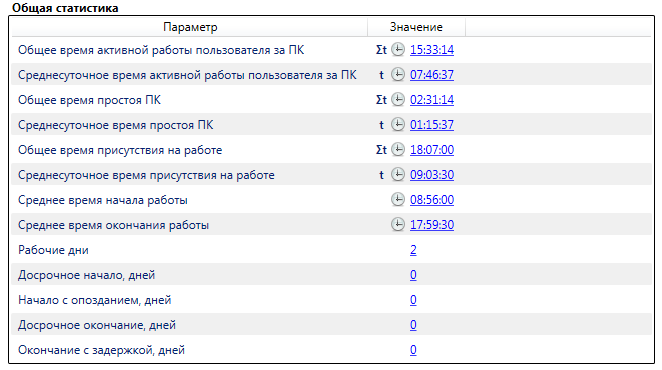
Временем начала работы считается время первого включения компьютера или взаимодействия пользователя с ПК в текущих сутках, если выключение не было произведено в предыдущие сутки.
Временем окончания работы считается время выключения компьютера или последнего взаимодействия с ПК, если выключение не было произведено в текущие сутки.
Временем нахождения на работе считается интервал между началом и окончанием работы, вне зависимости от характера активности пользователя за компьютером (время простоя ПК учитывается как рабочее). О фактическом времени работы пользователя с компьютером можно судить по значению параметра Время активной работы пользователя за ПК.
Рабочими днями считаются дни, в которые пользователь взаимодействовал с компьютером (двигал мышью, работал с клавиатурой или подключался к ПК удалённо). Если пользователь находился на рабочем месте в определенный день, но не включал компьютер - этот день не будет учитываться при построении отчета. Также если компьютер пользователя находился во включенном состоянии в определенный день, но сотрудник не присутствовал на рабочем месте (например, компьютер не был выключен перед уходом с работы в предыдущий день) или не взаимодействовал с компьютером - этот день не будет учитываться системой как рабочий.
Значение поля Досрочное начало соответствует количеству дней, в которые компьютер пользователя был включен ранее времени, указанного в соответствующем поле окна Добавление отчета по пользователю.
Значение поля Начало с опозданием соответствует количеству дней, в которые компьютер пользователя был включен позднее времени, указанного в соответствующем поле при добавлении отчета.
Значение поля Досрочное окончание соответствует количеству дней, в которые компьютер пользователя был выключен ранее времени, указанного в соответствующем поле при добавлении отчета.
Значение поля Окончание с задержкой соответствует количеству дней, в которые компьютер пользователя был выключен позднее времени, указанного в соответствующем поле при добавлении отчета.
Календарь

Каждая ячейка календаря соответствует календарному дню за отчетный период и содержит информацию о зафиксированном времени начала и окончания работы (первая строка ячейки), времени активной работы пользователя и времени простоя ПК (вторая строка) в соответствующие календарные сутки, если факты активности имели место.
В поле Легенда календаря приведены обозначения событий, используемые при отображении календаря:
- Синим цветом в ячейках календаря отмечены факты начала работы до начала рабочего дня (параметр Досрочное начало) и окончания работы позднее времени завершения рабочего дня (параметр Начало с опозданием), установленных режимом рабочего времени.
- Красным цветом в ячейках календаря отмечены факты начала работы после начала рабочего дня (параметр Окончание с задержкой) и окончания работы ранее времени завершения рабочего дня (параметр Досрочное окончание), установленных режимом рабочего времени.
- Первая строка ячейки календаря содержит время начала и окончания работы в формате начало-окончание.
- Вторая строка содержит время активной работы и простоя ПК пользователя в формате активность/простой.
Гистограмма активности

На гистограмме активности пользователя за ПК в наглядной графической форме отображаются соотношение времени активной работы пользователя (синий цвет) ко времени простоя ПК (красный цвет) за каждый день отчетного периода.
Карта рабочего времени

На гистограмме Карта рабочего времени в наглядной графической форме отображаются промежутки времени активной работы пользователя (синий цвет) и времени простоя ПК (красный цвет) за каждый день отчетного периода с учетом хронологии событий. Информация о длительности каждого отдельного промежутка доступна при наведении указателя мыши на него.
Активность приложений
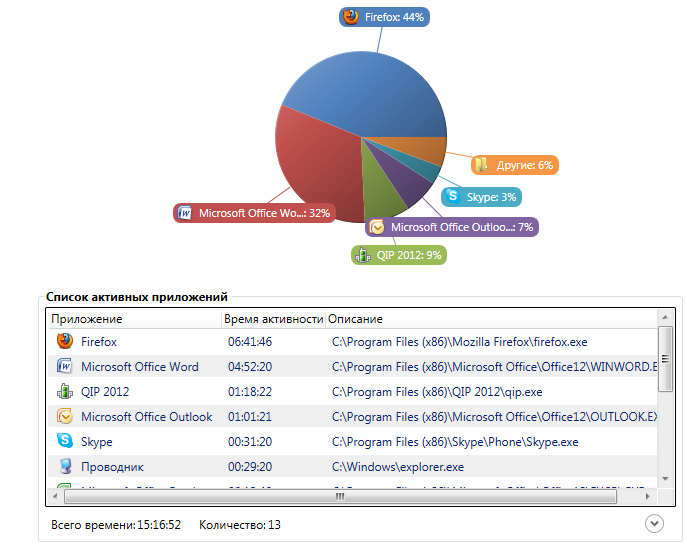
На круговой диаграмме в разделе Активность приложений в графическом виде и процентном отношении представлено 6 наиболее активно используемых приложений.
Поле Список активных приложений содержит информацию о приложениях, активность которых была зарегистрирована на компьютере пользователя в отчетный период. Используйте горизонтальную и вертикальную прокрутки для просмотра списка приложений, времени активности и описания каждого из них.
В полях, расположенных под списком отображается общее (суммарное значение) время активности всех приложений и их количество.
Для отображения списка активных приложений в развернутом виде нажмите кнопку раскрытия  .
.
Браузер-активность
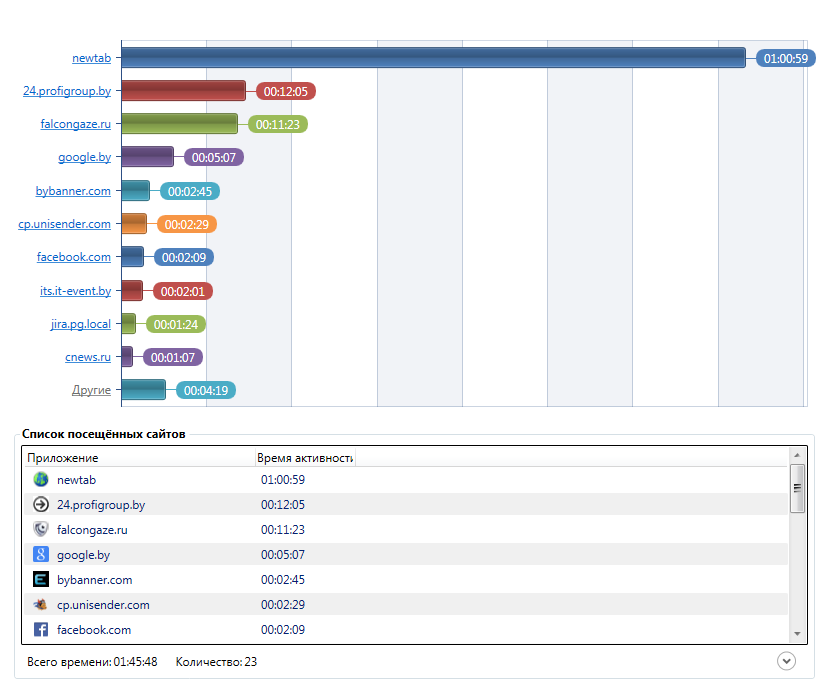
На диаграмме отчета представлен рейтинг веб-ресурсов, на которых пользователь провел наибольшее количество времени в браузере. Информация о времени, проведенном на каждом веб-ресурсе, отображается напротив соответствующего столбца диаграммы.
Имена веб-ресурсов являются интерактивными, что позволяет перейти к детальному просмотру исходных данных, используемых при формировании отчета, непосредственно из окна просмотра результатов.
Для того, чтобы просмотреть детальную информацию об активности пользователя на отдельном сайте за выбранный временной период, щелкните ссылку на соответствующий сайт на шкале имен веб-ресурсов - перехваченные данные браузер-активности будут представлены во вновь открывшейся вкладке.
В таблице Список посещенных сайтов приведен перечень ресурсов, которые посещал пользователь через веб-браузер за отчетный период и время активности на каждом ресурсе соответственно. Используйте вертикальную прокрутку для просмотра всего списка.
В полях, расположенных под списком отображается общее (суммарное значение) время активности пользователя в браузере за отчетный период и количество посещенных веб-ресурсов.
Для отображения списка посещенных сайтов в развернутом виде нажмите кнопку раскрытия списка  .
.
Статистика Центра обеспечения безопасности
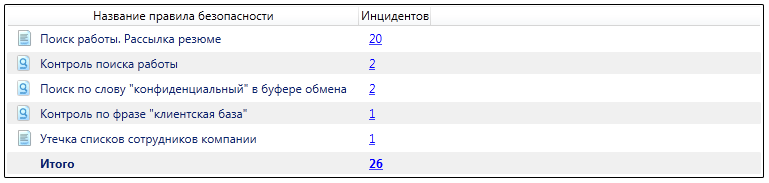
Поле содержит список правил безопасности, созданных в Центре безопасности и ссылки на соответствующие им инциденты, к которым привела активность данного пользователя за ПК и в сети.
Для анализа содержания инцидентов в Центре безопасности щелкните по числовому значению количества инцидентов - список уведомлений с описанием инцидентов по соответствующему правилу для данного пользователя откроется в окне Центра безопасности.
При переходе по ссылке на итоговое количество инцидентов по всем сработавшим правилам, в окне Центра безопасности отобразятся все уведомления с информацией об инцидентах для данного пользователя.
